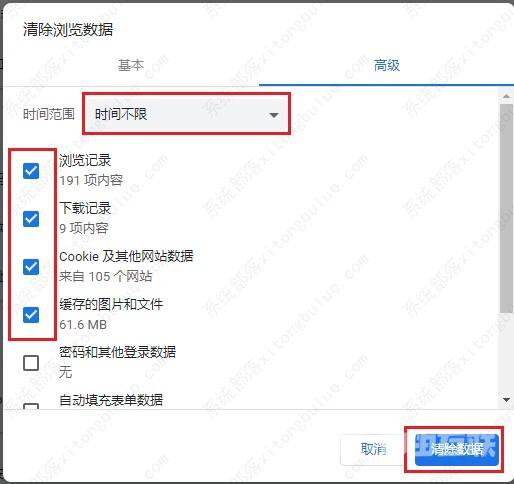谷歌浏览器在使用过程中会产生包括缓存、cookie、历史记录等在内的浏览数据,当这些浏览数据逐渐变多之后就可能会影响到谷歌浏览器的打开速度,尤其是缓存文件。而且有时候可能
谷歌浏览器在使用过程中会产生包括缓存、cookie、历史记录等在内的浏览数据,当这些浏览数据逐渐变多之后就可能会影响到谷歌浏览器的打开速度,尤其是缓存文件。而且有时候可能还会导致一些莫名其妙的问题,因此我们就需要及时对其进行清理,下面小编给大家分享一下详细的清理方法,有需要的朋友赶紧来看看吧!
如何清理谷歌浏览器的浏览痕迹和缓存?
1、首先打开谷歌浏览器,在浏览器右上角可以看到由三个点组成的自定义及控制 GoogleChrome图标,使用鼠标点击该图标。
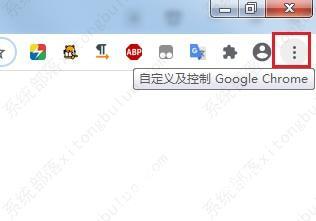
2、点击之后会在下方弹出谷歌浏览器的菜单窗口,将鼠标移动到更多工具一栏上,在弹出的二级菜单中选择清除浏览数据。
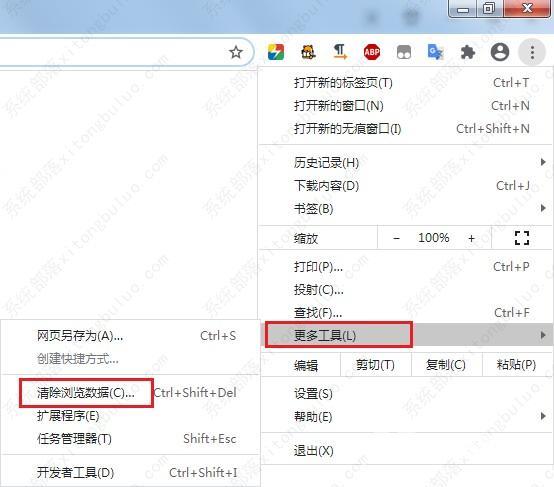
3、此时会自动跳转到谷歌浏览器的设置页面中,并弹出如下图所示的窗口,将时间范围选择为时间不限,然后再把下方的几个选项勾选起来(如果你希望清楚的更加彻底,可以直接将全部选项都勾选起来),最后点击清除数据按钮就可以了。